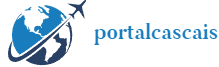No entanto, ainda existem alguns recursos que os Chromebooks não possuem. É um recurso que oferece controle total sobre muitos atalhos de teclado incluídos no ChromeOS. Os atalhos podem economizar muito tempo, mas às vezes são difíceis de lembrar.
Você valoriza a eficiência? Se sim, preste atenção. O Google oferece uma nova maneira de personalizar todos os atalhos de teclado do Chromebook. Leva apenas cerca de dois minutos para ativar (esse recurso) e usá-lo em seu dispositivo ChromeOS favorito e, depois de ativá-lo, um mundo totalmente novo se abre. Bem, é hora de levar a produtividade do seu Chromebook a novos patamares.
1. Ative a ferramenta de configuração de teclas de atalho do Chrome OS
você está pronto? Tecnicamente, você precisará ativar alguns interruptores em seu Chromebook para ativar as novas personalizações de atalho de teclado do ChromeOS que ainda estão em desenvolvimento. Não se preocupe. Não está realmente escondido.
• Abra uma nova guia do navegador e digite chrome:flags na barra de endereços.
• Insira a tecla de atalho na tela exibida.
• Agora você precisa encontrar e ativar 5 configurações específicas.
– “Ativar novo mapeamento de atalho”
– “Usar atalhos de teclado aprimorados”
– “Ativar aplicativo de atalho personalizado”
– “Ativar personalização no novo app Atalhos”
– “Mostrar apenas novos aplicativos de visualizador de atalho”
• Para cada configuração, clique na caixa próxima a ela e altere-a de “Padrão” para “Ativado”.
Quando a configuração estiver concluída, clique no botão azul Reiniciar no canto inferior direito da tela. Quando seu Chromebook estiver online novamente, tudo o que você precisa fazer é rolar para baixo até o Centro de Personalização.
2. Altere os atalhos de teclado do ChromeOS
Agora só restam coisas mais interessantes. Pressione a tecla tudo (tecla do player ou tecla de pesquisa) no seu Chromebook e digite a abreviação da palavra na barra de pesquisa.
Clique na opção chamada “Atalhos de teclado”. Se houver duas linhas com um símbolo de teclado, selecione a linha que não possui a palavra teclado repetida duas vezes ao lado. A nova tela de personalização de atalhos de teclado do ChromeOS já apareceu!

No momento, a interface parece um pouco confusa (observe que ainda está tecnicamente em desenvolvimento). Depois que você se acostuma, funciona sem problemas e abre muitas possibilidades interessantes. Para começar, tudo o que você precisa fazer é clicar no painel de atalho real do item que deseja editar, a pequena caixa que mostra quais teclas você pode pressionar para ativar o comando.
.jpg)
Isso mostrará uma janela onde você pode editar, remover ou adicionar atalhos para qualquer comando no menu.
.jpg)
O que acontece nesta janela está 100% nas mãos do usuário. Essa é a beleza da nova personalização do usuário.
editor@itworld.co.kr

“Pensador. Aspirante a amante do Twitter. Empreendedor. Fã de comida. Comunicador total. Especialista em café. Evangelista da web. Fanático por viagens. Jogador.”